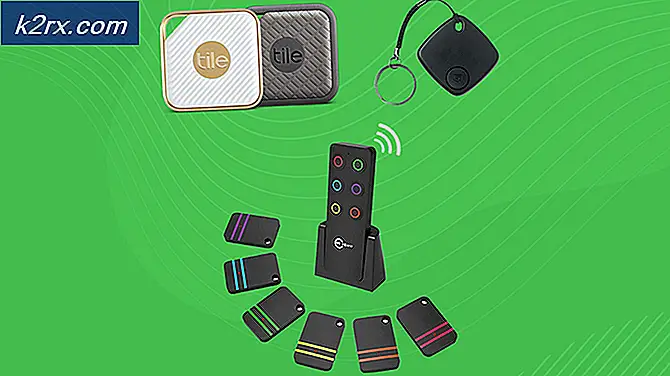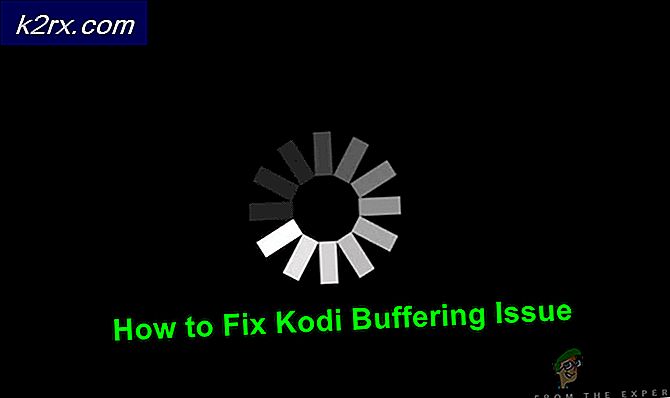Fix: Advarsel 'Kamera fejlede'
Advarslen: Fejl ved kamerafejl er en fejl, der ser ud til at være eksklusiv til Samsung Smartphones, især de smartphones, der er inkluderet i Samsungs Galaxy S-linje, selv om medlemmer af Galaxy Mega-familien også er blevet noteret for at blive påvirket. Denne fejl ved at lancere kameraprogrammet gør det helt ubrugeligt.
Denne fejl synes at være forårsaget af en af fire syndere - et problem med Samsungs Galleri-app, en kink i enhedens cache eller et andet program end kamera-appen, der bruger kameraet eller enhedens flash, men ikke helt slipper det, når det ikke er i brug, forhindrer kameraprogrammet i at bruge det og forårsager advarslen: Kamera mislykket besked pop op. Grunden til, at den fjerde skyldige bag dette problem endnu ikke er beskrevet, er fordi den er helt ukendt og er begrænset til Samsung Galaxy S5, hvoraf mange enheder blev erstattet af amerikanske luftfartsselskaber, da de blev ramt af dette problem.
PRO TIP: Hvis problemet er med din computer eller en bærbar computer / notesbog, skal du prøve at bruge Reimage Plus-softwaren, som kan scanne lagrene og udskifte korrupte og manglende filer. Dette virker i de fleste tilfælde, hvor problemet er opstået på grund af systemkorruption. Du kan downloade Reimage Plus ved at klikke herpop op. Grunden til, at den fjerde skyldige bag dette problem endnu ikke er beskrevet, er fordi den er helt ukendt og er begrænset til Samsung Galaxy S5, hvoraf mange enheder blev erstattet af amerikanske luftfartsselskaber, da de blev ramt af dette problem.
Mens en genstart ser ud til at kunne midlertidigt løse problemet for nogle Samsung Smartphones, er advarslen: Fejl i kameraet, der skal løses, så snart det vises, da en smartphone kamera er en stor del af sin overordnede appel. Nå er følgende nogle af de metoder, der har rettet advarslen: Problemet med kameraet mislykkedes for forskellige brugere af Samsung-enheder, der er berørt af problemet:
Metode 1: Recovery Mode
- Start enheden i Recovery Mode ved at trykke og holde tasterne Volume Up, Power og Home samtidigt, mens enheden er slukket.
- Naviger til 'Tør cache partition' ved hjælp af lydstyrken.
- Vælg indstillingen ved hjælp af tænd / sluk-knappen.
Metode 2: Android mappe
- Slut enheden til en computer eller brug indbygget filhåndtering (Mine filer).
- Åbn telefonopbevaring, naviger til mappen 'Android' og indtast undermappen 'data'.
- Find com.sec.android.gallery3d, åbn det, og åbn derefter undermappen 'cache'.
- Slet alle filerne i mappen.
Metode 3: Slet alternativ kamera
- Find alle applikationer på enheden, der bruger enhedens kamera eller enhedens flash, applikationer som alternative kameraer eller lommelygteapplikationer.
- Slet dem alle.
Dette bør løse problemet. Men hvis det ikke er muligt at skrive i kommentarfeltet nedenfor for yderligere assistance.
PRO TIP: Hvis problemet er med din computer eller en bærbar computer / notesbog, skal du prøve at bruge Reimage Plus-softwaren, som kan scanne lagrene og udskifte korrupte og manglende filer. Dette virker i de fleste tilfælde, hvor problemet er opstået på grund af systemkorruption. Du kan downloade Reimage Plus ved at klikke her

![Installer KB4515384 for at løse CPU-begrænsningsproblemet i Windows 10 version 1903 [Links til direkte download]](http://k2rx.com/img/104399/install-kb4515384-to-fix-cpu-throttling-issue-in-windows-10-version-1903-direct-download-links-104399.jpg)